MediaCoder скачать бесплатно
MediaCoder – бесплатная программа для высококачественного кодирования видео и аудиофайлов. Программа помогает сжать медиафайлы с сохранением высокого разрешения и провести базовое редактирование. Если вам требуется уменьшить видеофайл при помощи MediaCoder, скачать бесплатно официальный установщик можно по ссылке с нашего сайта. Конвертер поддерживает все версии Windows, начиная с XP, и поддерживает 32 и 64 битные системы.
Интерфейс достаточно запутанный, большое количество профессиональных настроек может смутить новичков. Поэтому она подойдет для продвинутых пользователей. MediaCoder распознает практически все расширения и сохраняет видеофайлы AVI, MPEG, Matroska, MP4, M4V, VOB, MKV, MPEG 1, MPEG 2, MPEG TS, FLV, 3GP, OGG, WebM, PMP. Для аудио доступны форматы MP3, OGG, AAC, AM, WMA, FLAC, WAV.
Кодировщик обрабатывает видеофайлы в пакетном режиме, позволяя изменять до 50 файлов одновременно. Медиафайлы можно переформатировать в другой формат или оставить оригинальное расширение, но сменить кодек. Можно настраивать битрейт, менять пропорции изображения, обрезать видеоролик, вставить субтитры. Также доступна работа с звуком: нормализация или усиление громкости, перекодирование звуковой дорожки, настройка количества каналов.
Media Coder — Супер Видео Конвертер
Существует также платные версии медиакодера: Premium Basic, Plus, VOD Edition Basic, VOD Edition Plus. В них добавлена возможность открытия нескольких окон для одновременной работы, неограниченное количество обрабатываемых файлов, установка битрейта более 16 кб/с, автоматическая нормализация громкости, кодеры для онлайн-вещания, ускоренное кодирование при помощи GPU.
Конвертер переведен на русский не полностью и по умолчанию открывается с английской локализацией. Если вы ищете легкий кодировщик на русском языке, советуем скачать ВидеоМАСТЕР. Он имеет все функции MediaCoder и обладает интуитивно понятным интерфейсом.
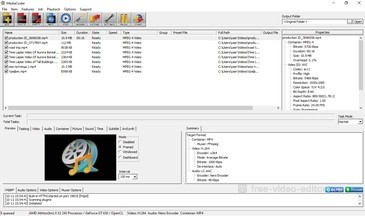
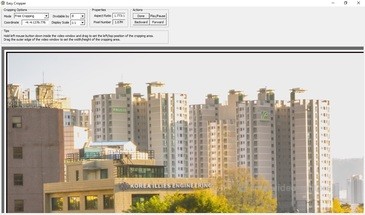

Особенности MediaCoder
Сжатие без потери качества.
Программа подбирает оптимальные настройки для уменьшения размера файлов с сохранением высокого качества изображения.
Добавление субтитров.
Добавляйте файлы SRT, выбирайте режим кодирования, устанавливайте размер и стиль шрифта, и позицию на кадре.
Работа с аудио.
Отдельно настройте кодек и формат аудиотрека, отрегулируйте громкость, замените оригинальную дорожку. Также можно вытягивать звук из видеоклипов в отдельный файл.
Обработка видео.
Измените разрешение и частоту кадра, кадрируйте видео и измените длительность. Доступна библиотека базовых эффектов.
Быстрая конвертация.
Программа применяет аппаратное ускорение GPU без нагрузки на видеокарту, позволяя быстро обрабатывать файлы.
MediaCoder: краткий обзор возможностей
Пакетная обработка.
Загружайте и обрабатывайте вплоть до 50 файлов одновременно в бесплатной версии и неограниченное количество в премиум варианте.
Источник: free-video-editors.ru
Программа MediaCoder
MediaCoder – удобная программа для конвертирования аудио и видео файлов в различные форматы, извлечения звуковой дорожки из видео, сжатия выбранных файлов. Поддерживает множество популярных форматов. Есть возможность быстрого преобразования файла в формат, понятный для мобильных телефонов, iPhone, DVD-плееров.
Скачать MediaCoder можно бесплатно с нашего сайта по ссылке, приведенной в конце статьи. Это версия 0.8.52.5920 , которая показана на скриншотах ниже. В скачанном архиве будут три файла: «MediaCoder-0.8.52.5920» – требуется установка на компьютер, «MediaCoder-0.8.52.5920(portable)» – портбл версия, которой не требуется установка, «MediaCoder-x64-0.8.52.5920(portable)» – портбл для 64-х разрядных операционных систем, установка на компьютер также не нужна.
Подходит для ОС Windows XP, Vista, 7, 8, 10. Язык интерфейса английский, но сразу после первого запуска его можно изменить на русский в настройках.
Давайте рассмотрим процесс установки. После скачивания архива зайдите в папку Загрузки и распакуйте его. Две портбл версии устанавливать не нужно. Выберите ту, что подходит для вашей разрядности операционной системы – 32 или 64 бита, распакуйте архив и запустите в нем exe файл – он будет называться, как и утилита. После этого MediaCoder запустится.
Если выберите версию программы, которую необходимо установить, тогда запускайте данный файлик и немного подождите, пока распакуются данные.

В первом окне Мастера установки жмите «Next» .

Потом нужно принять лицензионное соглашение, нажимайте «I Agree» .

На следующем шаге будет показан путь к папке, куда установится программа. Можно все так и оставить, но если хотите выбрать другую, нажимайте «Browse» и выбирайте. Потом нажмите «Next» .

Дальше нужно выбрать компоненты, которые установятся. Из выпадающего списка вверху выберите «Recommended» , необходимые пункты отметятся галочками. Затем нажимайте «Install» .

Дождитесь, когда завершится процесс установки и жмите «Finish» .

Теперь разберемся, как пользоваться программой MediaCoder. Для начала изменим язык интерфейса на русский. Для этого вверху нажмите на вкладку «Options» дальше «User Interface Language» и выбирайте нужный.

Программу необходимо перезапустить, чтобы сохранить измененные настройки. Жмите «ОК» , закрывайте утилиту, а потом запускайте ее снова.

Чтобы добавить файл для преобразования, нажмите на кнопку вверху «ADD» и выберите из списка подходящий способ. Если он хранится на компьютере, тогда выберите «Добавить файл» . Если ролик не один, их несколько, и они хранятся в отдельной папке, то добавляйте папку.

После того, как видео откроется в программе, справа появится подробная информация о нем в блоке «Свойства» . В блоке справа внизу на вкладке «Сводка» будет отображаться информация о выходном файле, в зависимости от изменяемых вами параметров.

Чтобы перекодировать видео в другой формат, слева в нижнем блоке открывайте вкладку «Видео» и выбирайте тот, что подходит.

Для изменения аудио формата, переходите на вкладку с соответствующим названием и выбирайте один из подходящих.

Если необходимо повернуть изображение на 90 градусов или 180, тогда нажимайте кнопку «SETTINGS» .

В открывшемся окне «Установки» перейдите на вкладку «VideoFilters» , разверните пункт «Rotating» и в поле «Mode» выберите нужный угол поворота.

Для облегчения работы пользователя в программе есть возможность конвертировать видео сразу для последующего воспроизведения на определенных устройствах. Для этого нажимайте «Дополнительно» – «Дополнения интерфейса» . В следующем списке выберите необходимый пункт. Я, например, выбрала конвертацию видео для воспроизведения на Apple устройствах.

Появится сообщение, что все сделанные ранее настройки будут сброшены. Нажимайте в нем «Да» .

Дальше нужно выполнить необходимые действия с роликом: обрезать, добавить эффект или субтитры – кнопки вверху слева на скриншоте. При нажатии на любую из них появится дополнительное окошко, где нужно подобрать значения. Также выберите нужные параметры – кнопочки слева снизу.

Для запуска преобразования, нажмите кнопку «Старт» , она потом изменится на «Стоп» . После этого должно появится окно со статистикой для выполняемой конвертации.

Когда процесс закончится, найти преобразованный файл можно, нажав в поле «Папка вывода» на кнопку «Откр.» . Чтобы выбрать другую папку на компьютере, куда будут сохранятся конвертированные видео, нажмите на кнопку с троеточием.

Если же вы сами выбирали параметры конвертации в блоке внизу слева, тогда для ее запуска нажимайте «Задание» – «Запустить конвертацию» . Для извлечения звуковой дорожки из ролика, выбирайте «Конвертировать только аудио» .

После того, как закончится преобразование, появится окошко с основной информацией, в котором нажмите «ОК» .
Если вы добавили в программу несколько файлов, но преобразовывать их все не нужно, то отметьте галочками те, что хотите конвертировать, а потом запускайте процесс.

Программа MediaCoder обладает большими количеством различных кодеков и настройкой многих параметров. Скачивайте ее и спокойно сжимайте видео, конвертируйте его, обрезайте, добавляйте эффекты и многое другое.
Источник: comp-profi.com
Программа MediaCoder
MediaCoder – удобная программа для конвертирования аудио и видео файлов в различные форматы, извлечения звуковой дорожки из видео, сжатия выбранных файлов. Поддерживает множество популярных форматов. Есть возможность быстрого преобразования файла в формат, понятный для мобильных телефонов, iPhone, DVD-плееров.
Скачать MediaCoder можно бесплатно с нашего сайта по ссылке, приведенной в конце статьи. Это версия 0.8.52.5920, которая показана на скриншотах ниже. В скачанном архиве будут три файла: «MediaCoder-0.8.52.5920» – требуется установка на компьютер, «MediaCoder-0.8.52.5920(portable)» – портбл версия, которой не требуется установка, «MediaCoder-x64-0.8.52.5920(portable)» – портбл для 64-х разрядных операционных систем, установка на компьютер также не нужна.
Подходит для ОС Windows XP, Vista, 7, 8, 10. Язык интерфейса английский, но сразу после первого запуска его можно изменить на русский в настройках.
Давайте рассмотрим процесс установки. После скачивания архива зайдите в папку Загрузки и распакуйте его. Две портбл версии устанавливать не нужно. Выберите ту, что подходит для вашей разрядности операционной системы – 32 или 64 бита, распакуйте архив и запустите в нем exe файл – он будет называться, как и утилита. После этого MediaCoder запустится.
Если выберите версию программы, которую необходимо установить, тогда запускайте данный файлик и немного подождите, пока распакуются данные.

В первом окне Мастера установки жмите «Next».

Потом нужно принять лицензионное соглашение, нажимайте «I Agree».

На следующем шаге будет показан путь к папке, куда установится программа. Можно все так и оставить, но если хотите выбрать другую, нажимайте «Browse» и выбирайте. Потом нажмите «Next».

Дальше нужно выбрать компоненты, которые установятся. Из выпадающего списка вверху выберите «Recommended», необходимые пункты отметятся галочками. Затем нажимайте «Install».

Дождитесь, когда завершится процесс установки и жмите «Finish».
Источник: fileword.ru
MediaCoder 0.8.63
![]()
Media Coder — универсальный, эффективный и простой в использовании конвертер, предназначенной для работы с аудио и видеофайлами. Имеет три интерфейса, рассчитанные на различные группы потребителей:
- пользовательский
- стандартный
- профессиональный
Исходя из поставленных перед собой задач и имеющихся навыков, каждый пользователь может выбрать наиболее подходящий для него вариант.
Основные возможности Media Coder
- Работает фактически со всеми известными форматами аудио и видео;
- Способен восстанавливать неполные и поврежденные записи до полноценного качества;
- Создает квалифицированные копии дисков;
- Оптимально уменьшает размер файла;
- Переводит в универсальный формат, который «понимают» и мобильные устройства;
- Не требует дополнительной загрузки кодеков;
- Может без потерь извлекать аудиодорожки из видео;
- Конвертирует файл в любой необходимый формат;
- сохраняет имя и имеющиеся теги после конвертации.
Дополнительная информация
Текущая версия
Совместимость
Windows 10, 8.1, 8, 7, Vista, XP
Разрядность
32 и 64 bit
Разработчик
Бесплатная
Русский язык
Возрастные ограничения
Скачать MediaCoder для Windows
Всего загрузок 2 987
Скачать MediaCoder для Windows 64Bit
Размер файла: 78.61Mb / Тип файла: EXE
Скачать MediaCoder для Windows 32Bit
Размер файла: 68.32Mb / Тип файла: EXE
Владимр Довбня
Автор множества обзоров популярных игр и программ для Android и компьютеров. Фанат техники Apple. Занимается профессиональным дизайном от кнопочек для Web, до motion дизайна и 3D графики.
Отзывы о программе MediaCoder
9 отзывов
3.7 из 5 звезд
3 лет назад
The review is waiting to approval.
Хрень какая то! Установил, открыл а в центре окошко торчит. Нажал случайно и открылась вебстраница. Надо полагать разработчика. Ну ладно, закрыл страницу, в программе нашел русский язык, перезагрузил. Снова окошко в центре не уходит. Нажал. Открылась вебстраница. Ну ладно, закрыл.
Русский появился. Но вдруг опять открылась вебстраница а программа закрылась. Я закрыл страницу. Но программа больше не запускалась. Что за хрень? Удалил программу.
Пошел искать конвертер без хренотени.
Источник: biblsoft.ru